 Bootcamp での Windows 10 インストール手順を以下に記載します。
Bootcamp での Windows 10 インストール手順を以下に記載します。
- 主な検証環境
- iMac Retina 5K, 27inch, Late 2015
- OSX 10.11.4
- Bootcamp 6.0.1
事前に確認する事
- お使いのMacがWindows 10に対応している機種か確認が必要です。
- OS X Yosemite(OSX10.10.x) 以降で Windows10対応のMacのみ にWindows 10 をインストールできます。
- 対応機種の確認方法は こちら のAppleのサポート記事後半に下記写真のようなリスト記載があるのでご確認下さい。
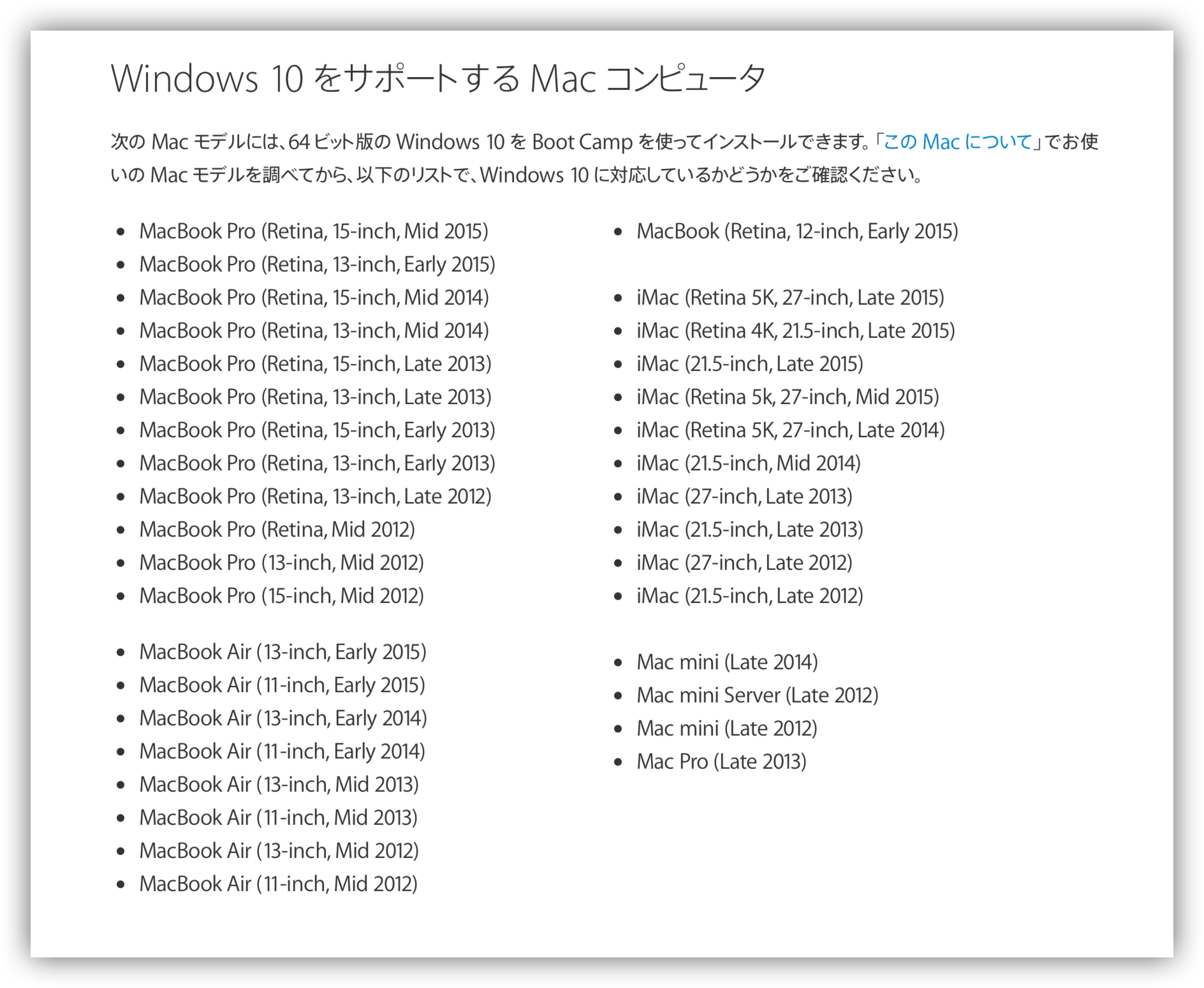
用意するもの
① Windows 10
- Windows 10(USB版)は こちら の Microsoftのホームページ上 からISOファイルを直接ダウンロードします。
② USB2.0専用16GB以上のメモリ
Macの一部機種はUSBメモリ不要です。必要な機種の場合は以下をご確認下さい
- USB2.0 / 3.0互換タイプは原則使用不可(メーカーサイトなどから要確認)
- システム条件外だが8GBでも実際は問題なし
- USBメモリ2.0 / 3.0互換タイプの場合は、100円ショップ等で売っているUSBのHUBなど(=USB2.0専用HUB)でもよいのでMacに繋ぎ、そのHUBに対して USBメモリ2.0 / 3.0互換タイプ を繋ぐと出来る可能性大(非公式かつ緊急の場合のみ自己責任の範囲でお試し下さい)
▼お使いのMacにUSBメモリが必要か不要かを簡単に確認する方法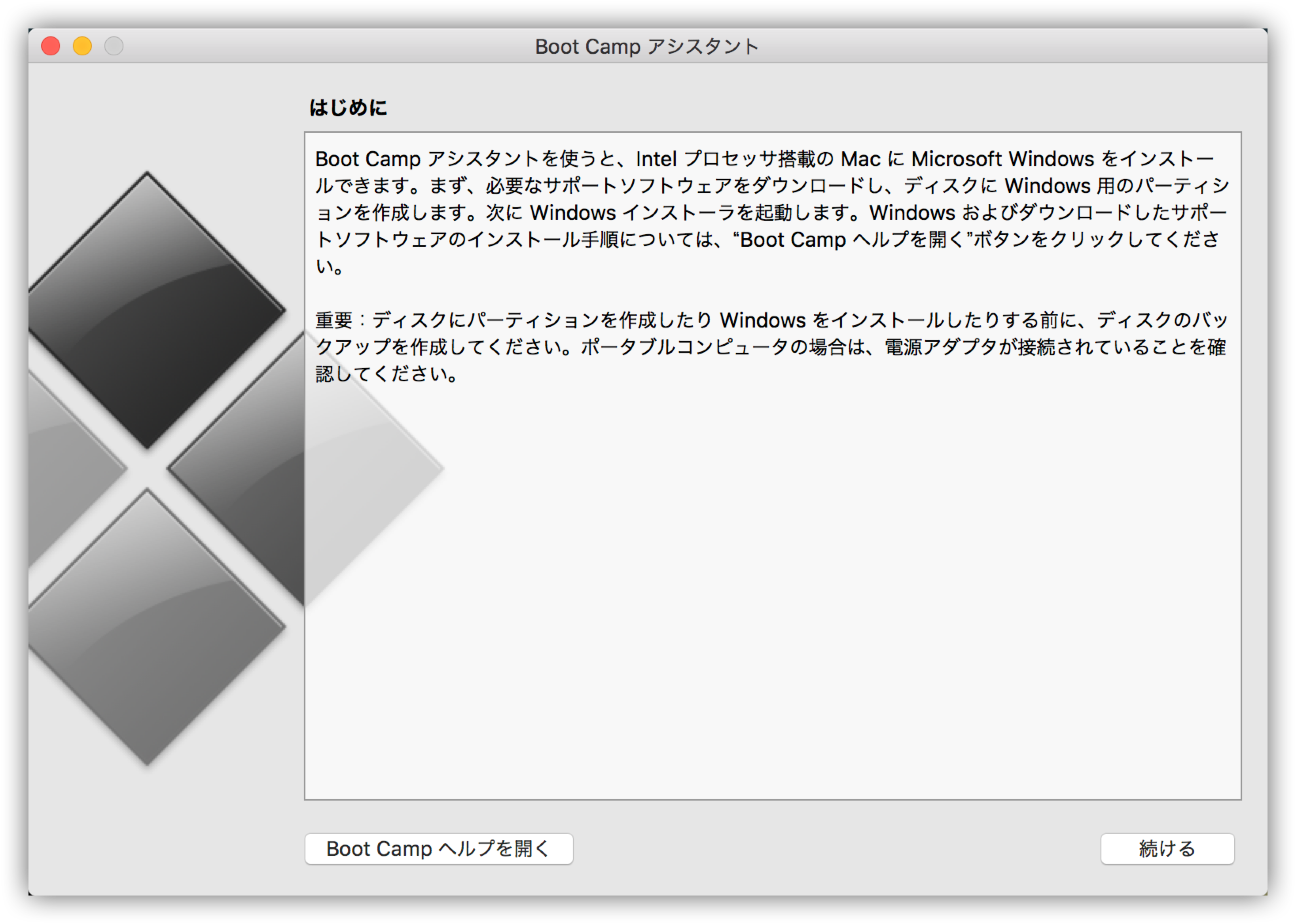
上記の写真のようにBootcampアシスタントを起動し【続ける】を押した次の画面で、即下記の画面になるMacは USBメモリが必要 ですので事前に確認しておきましょう。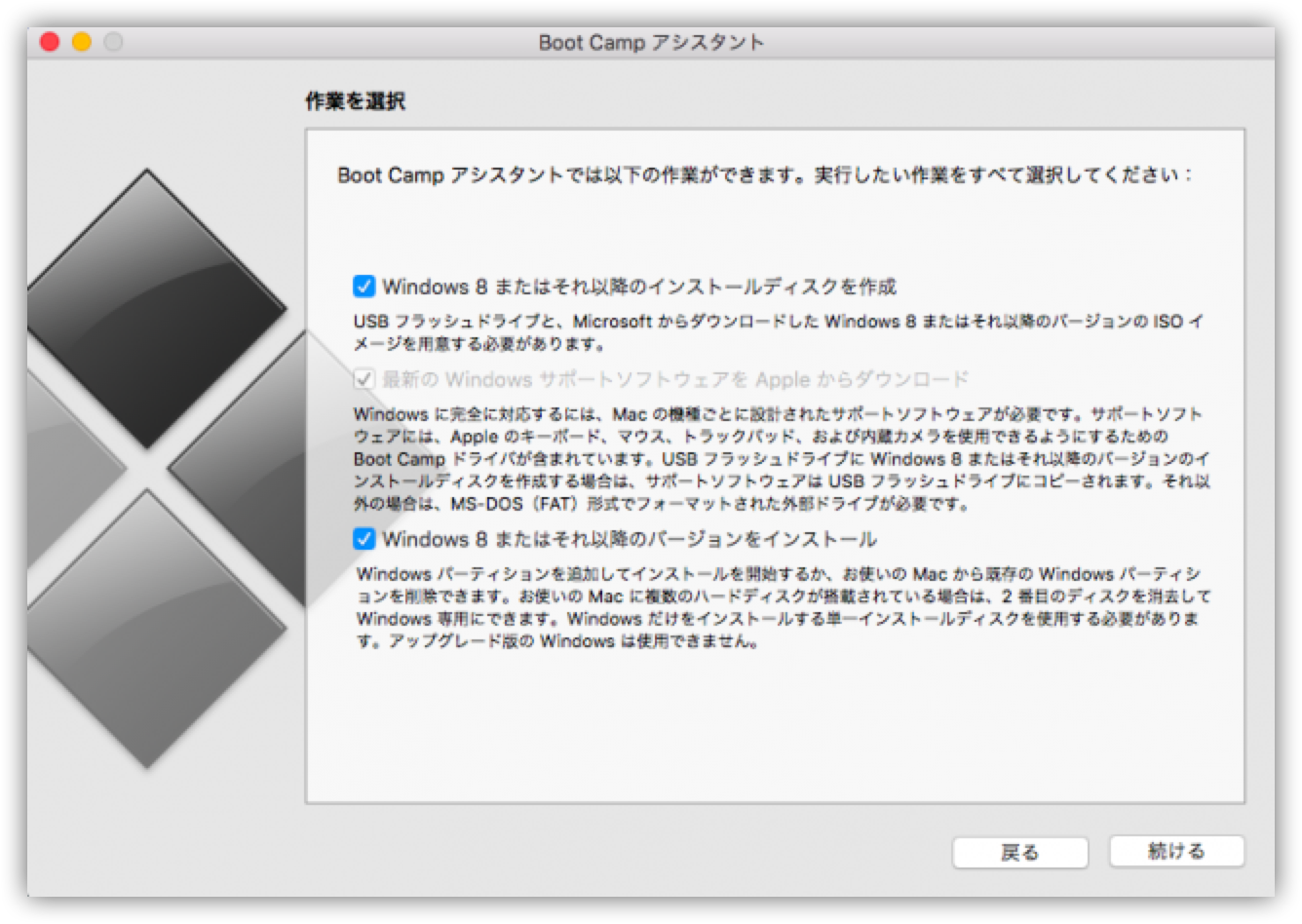
※USBメモリを必要とするMacの場合は以下も参照
- USB ハード・ドライブまたはフラッシュドライブを使用して Mac に Windows をインストールする(Appleサポートページ内記事リンク)
- USBメモリが必要な場合は下記の手順で、Windows インストールメディアから Boot Camp 用の ISO イメージを作成し実施します。
最新版のディスクユーティリティ(Ver.15~)の場合は下記写真の手順参照にてISOファイルを作成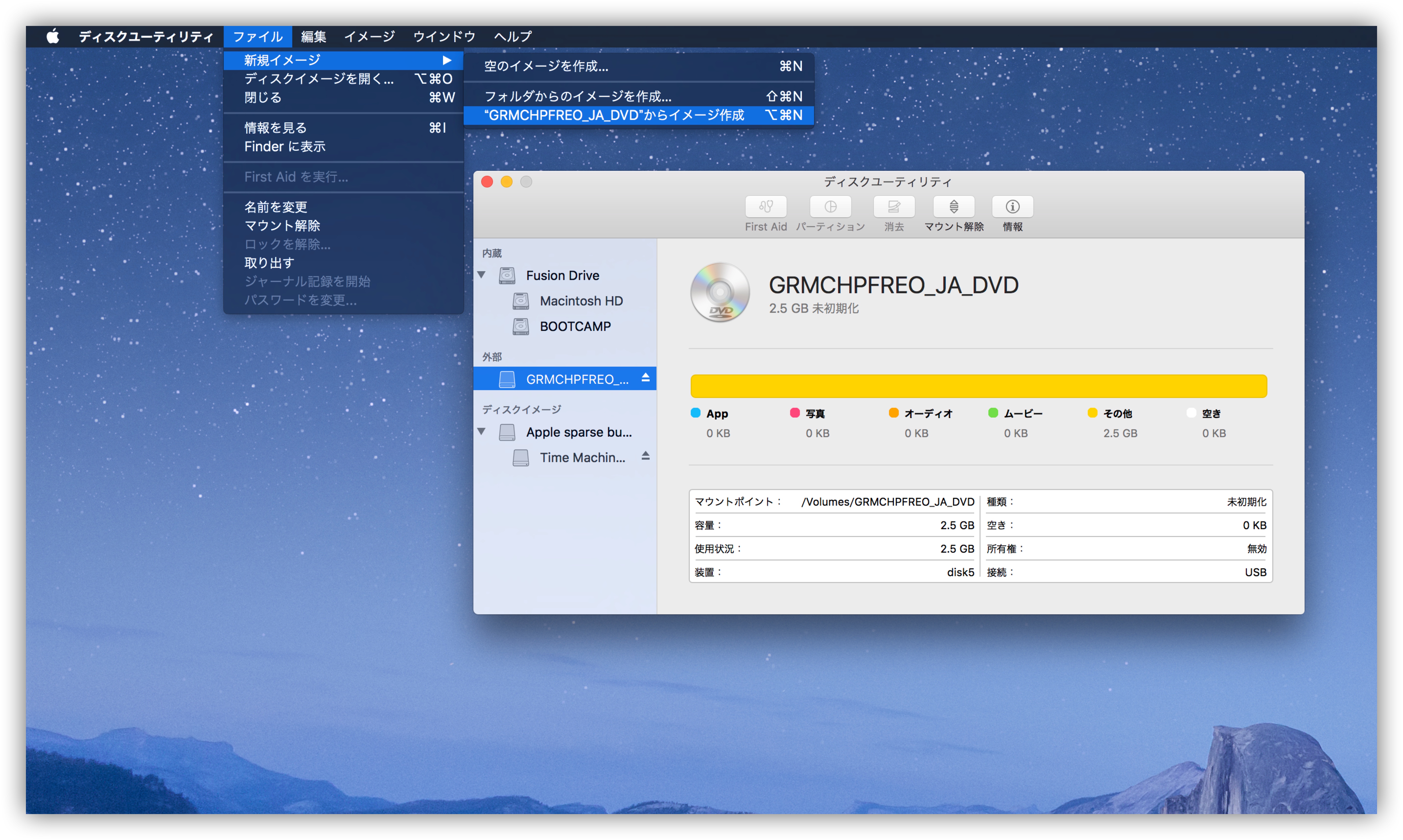
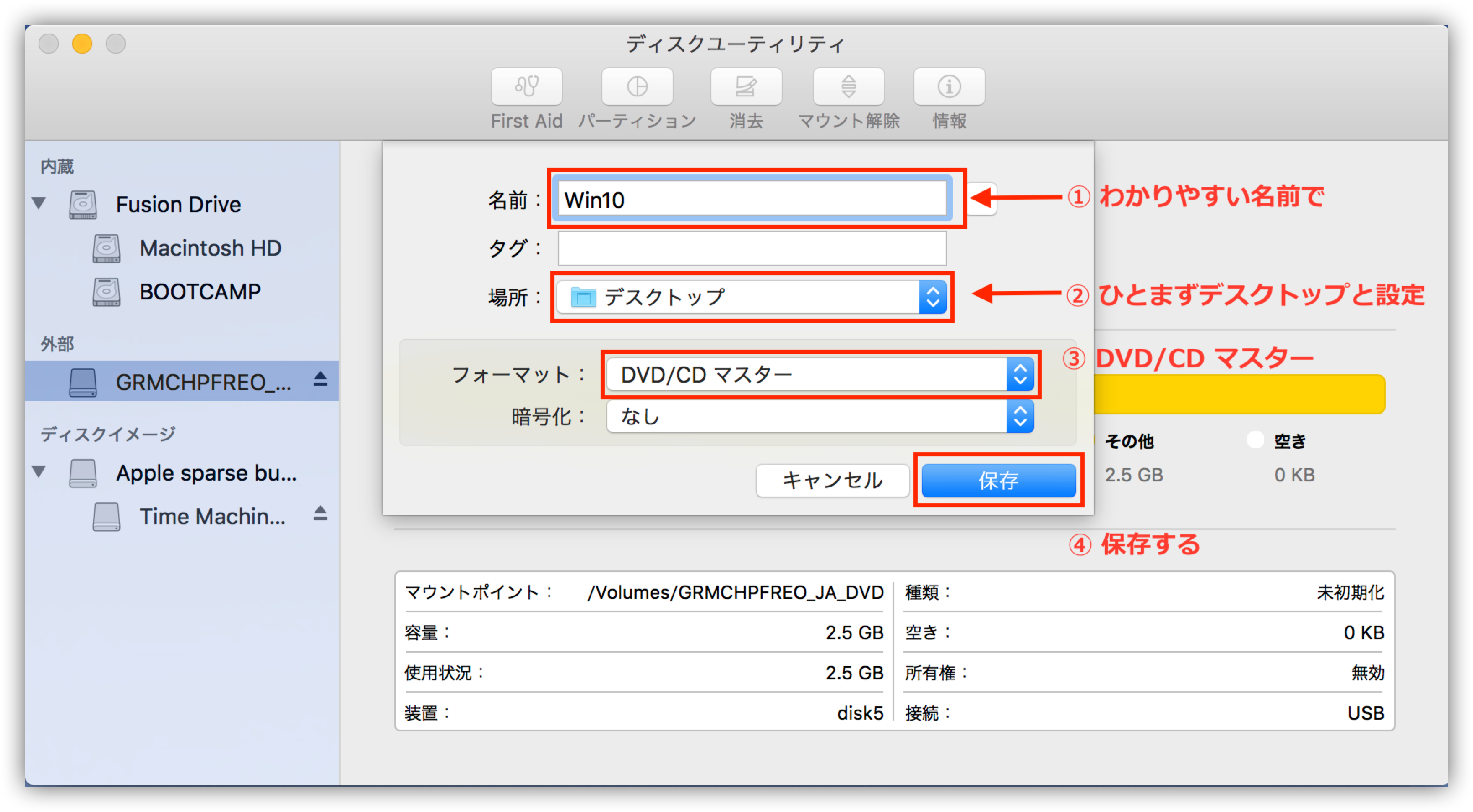
- 上記の写真のとおり【名前】は任意ですが わかりやすい名前(Win10など)にしておくと間違いが少ないです。
- 上記写真内の画面の【保存】を押します。これでISOファイルはデスクトップに書き出し開始となります(約30分前後)
※その他必要な条件は下記参照
- Boot Camp を使って Windows をインストールする方法
(システム条件や、大まかな作業の流れの記載あり)
- Mac に Boot Camp で Windows をインストールするためのシステム条件
(どのWindows OSが、どのMacに対応しているかの記載あり)
準備が整いましたら【Pages 2】に手順の記載がありますのでご確認下さい。
Pages: 1 2










